Материнская плата компьютера
Содержание:
- Разъемы на задней панели
- Питание
- Вспомогательные микросхемы
- Повернёмся на юг и пройдёмся по мосту
- Виды материнских плат по форм-фактору
- Интерфейсы IDE и SATA
- Чипсет — основной элемент материнской платы
- Основные характеристики материнской платы
- Интерфейс PS/2
- Система питания процессора/памяти
- Характеристики материнских плат, на что обращать внимание при выборе
- Характеристики материнских плат
- Заключение. Сложная анатомия материнской платы
Разъемы на задней панели
Теперь давайте внимательно присмотримся к имеющимся разъемам на материнской плате, к которым будут подключаться внешние устройства. Как правило, современные платы уже оснащены интегрированными (встроенными) звуковой, видео и сетевой картами. Об их наличии как раз говорят разъемы на задней панели, которые будут выставлены наружу корпуса.

Сразу хочу оговориться, что для профессиональной работы с графикой, записи музыки, а также для качественных игр интегрированных устройств будет недостаточно, однако подойдут для повседневной офисной работы
Из этого следует, что если планируется приобретать плату для компьютера, на котором вы только редактируете тексты и сидите в интернете, то стоит обратить внимание на наличие этих разъемов
Если же планируется более профессиональное использование видео и аудио устройств, то можно на них не обращать внимания, так как все равно придется покупать отдельные более дорогие профессиональные карты.
А начнем разбор задней панели с гнезда RJ-45 для подключения Интернета. Оно принадлежит к встроенной сетевой карте и если вы постоянно работаете во всемирной паутине, то имеет смысл присмотреться к характеристикам данной карты. Скорости интернета с каждым годом растут, поэтому рекомендую брать такую плату, на которой установлена сетевая карта с поддержкой самых последних скоростных интернет-стандартов — до 1000 Мб/сек.
Кроме того, имеются такие платы, на которых уже есть карта для беспроводной связи по Wi-Fi — она определяется по выступающей наружу антенной. Здесь нужно выбирать карту с поддержкой современного стандарта WiFi 802.11 n. Эти характеристики также обязательно указываются в описании модели системной платы.
Следующие интересующие нас порты — аудио и видео входы и выходы. Аудио-разъемов обычно от 3 до 6 штук стандарта mini-Jack, под который делается большинство современных наушников и микрофонов. Если на плате есть встроенная видеокарта, то мы также найдем и видео-выход для подключения монитора, как правило это VGA или DVI. Также иногда бывают и HDMI — подробно о них я говорил в статье про подключение монитора, поэтому здесь повторяться не буду.
PS/2 — старый разъем для подключения мышки и клавиатуры. Как правило, дешевые модели оснащены вилкой именно под данный тип розетки. LPT — порт для работы со старыми принтерами. Сейчас почти не нужен, так как все уже давно перешли на стандарт USB, но если у вас именно такой вполне исправный агрегат, то проследите, чтобы на плате был для него разъем. COM — для подключения старых модемов, также уже не используется. Ну и, конечно, USB — куда ж без них. Чем больше портов USB, тем больше можно будет подключить к компьютеру внешних устройств — принтер, клавиатура, мышь, колонки, сканер и т.д
Также стоит обратить внимание на наличие самого нового более скоростного стандарта разъемов USB 3.0, с которым в будущем будут работать все новые устройства. Отличить их можно по синему цвету внутренней отделки разъема
FireWire IEE 1394 — новый разъем для еще более скоростной передачи данных между компьютером и подключаемыми цифровыми устройствами. Имеется несколько стандартов для 4 pin, 6 pin и 9 pin. S/PDIF — для передачи высококачественного цифрового звука на аудиоаппаратуру. В него подключается кабель с разъемом типа «тюльпан».
Это основные типы имеющихся на задней панели разъемов, однако в зависимости от начинки системной платы их может быть больше — более редкие для подключения различных видео-камер, тв-кабелей, антенн и т.д.
Питание
Для обеспечения материнской платы и многих подключенных к ней устройств необходимыми напряжениями, блок питания (PSU, Power Supply Unit) имеет несколько стандартных разъёмов. Главным из них является 24-пиновый разъём ATX12V версии 2.4.
Выдаваемые напряжения зависят от блока питания, но промышленными стандартами являются напряжения +3,3, +5 и +12 вольт.

Центральный процессор основную часть питания берёт с 12-вольтных контактов, но для современных мощных систем этого недостаточно. Чтобы эту проблему решить, предусмотрен дополнительный 8-пиновый разъем питания, несущий ещё четыре 12-вольтных линии.

Цветная маркировка проводов от блока питания позволяет определить, где какой провод. Но на разъёме материнской платы никаких маркировок нет. Ниже приведена распиновка обоих разъёмов на плате:
Линии +3,3, +5 и +12В обеспечивают питанием различные компоненты самой материнской платы, а также процессор, DRAM и любые устройства, подключенные к разъемам расширения, таким как порты USB или слоты PCI Express. Все, что использует порты SATA, требует электропитания непосредственно от блока питания, а слоты PCI Express не могут предоставить своим устройствам более 75 Вт. Если какому-то устройству недостаточно этой мощности (например, многим видеокартам), то его тоже следует запитать напрямую с блока питания.
Но есть более серьезная проблема, чем наличие достаточного количества линий 12В: процессоры на этом напряжении не работают.
К примеру, процессоры Intel, совместимые с нашей материнской платой Asus Z97, имеют рабочее напряжение от 0,7 до 1,4 вольт. Это не фиксированное напряжение, потому что для экономии энергии и уменьшения нагрева современные процессоры умеют регулировать входное напряжение в зависимости от своей нагрузки. При простое процессор может отключиться,
потребляя при этом менее 0,8 вольт. А затем, при полной нагрузке всех ядер, потребление возрастет до 1,4 или более вольт.
Блок питания предназначен для преобразования переменного тока сети (110 или 220 В, в зависимости от страны) в фиксированные напряжения постоянного тока, поэтому нужны дополнительные элементы цепи для регулировки этих фиксированных напряжений. Они так и называются – модули регулирования напряжения (VRM, Voltage Regulation Modules) и их легко можно найти на любой материнской плате.

Каждый VRM (выделен красным) обычно состоит из 4 деталей:
- 2 мощных управляющих MOSFET-транзистора (синим);
- 1 дроссель (фиолетовым);
- 1 конденсатор (жёлтым). Глубже познакомиться с их работой можно на Wikichip, мы лишь кратко рассмотрим несколько моментов. Каждую VRM принято называют фазой, и чтобы обеспечить достаточное питание современному процессору, таких фаз необходимо несколько. К примеру, наша материнская плата имеет 8 VRM, называемых 8-фазной системой.

VRM обычно управляются специальной микросхемой, которая переключает модули в соответствии с требуемым напряжением того или иного устройства. Такая микросхема называется многофазным ШИМ-контроллером; Asus называет ее EPU (Energy Processing Unit). Транзисторы и чип довольно сильно нагреваются при работе, поэтому часто оснащаются общим радиатором для отвода тепла. Даже стандартный процессор, такой как Intel i7-9700K, может потреблять ток более 100А при полной загрузке. VRM очень эффективны, но они не могут изменять напряжение без некоторых потерь. Нетрудно догадаться, куда лучше всего положить тост, если у вас сломался тостер.
Снова взглянув на полную фотографию нашей платы, можно увидеть и пару модулей VRM для DRAM, но так как там нет таких напряжений, как на ЦП, эти VRM греются не сильно и в радиаторе не нуждаются.
Вспомогательные микросхемы
ЦП и чипсеты ограничены в возможности подключаемых или поддерживаемых устройств, поэтому большинство производителей материнских плат предлагают продукты с дополнительными функциями благодаря использованию других интегральных микросхем. Например, это могут быть дополнительные порты SATA или разъемы для подключения старых устройств.
Наша материнская плата Asus не исключение. Например, микросхема Nuvoton NCT6791D управляет всеми маленькими разъемами, ведущими к вентиляторам, а также датчиками температуры на плате. Процессор Asmedia ASM1083, расположенный рядом с ним, обеспечивает поддержку двух устаревших разъемов PCI, поскольку у чипа Intel Z97 такой возможности нет.

Хоть в чипсете Intel и предусмотрен сетевой адаптер, Asus посчитала практичным добавить на плату независимый сетевой контроллер от той же Intel (I218V), чтобы разгрузить ценные высокоскоростные соединения чипсета. Этот малюсенький квадратик (6мм) управляет тем красным разъёмом Ethernet, который мы видели в блоке ввода/вывода.
Овальная металлическая штука рядом с ним – это кварцевый генератор частоты. Он вырабатывает низкочастотные синхронизирующие сигналы для сетевого контроллера.
По тем же причинам на плату добавлен и независимый звуковой контроллер, в обход имеющемуся в чипсете Intel. Как и в случае, когда пользователь предпочитает дискретную видеокарту взамен встроенного в ЦП видеоконтроллера, резон ещё и в том, что независимый контроллер попросту лучше встроенного в чипсет.
Но не все дополнительные чипы на материнской плате призваны лишь заменить некоторые функции основных процессоров. Многие предназначены для обеспечения работоспособности платы в целом.

Эти маленькие микросхемы – свитчи PCI Express, помогающие процессору и Южному мосту управлять 16-лэйновыми слотами PCIe, распределяя линии по устройствам.

Материнские платы с возможностью разгона процессоров, чипсетов и памяти стали обычным явлением, и многие теперь поставляются с дополнительными микросхемами для управления разгоном. В нашем примере платы, красным прямоугольником выделен собственный чип Asus под названием TPU («процессор TurboV»), который настраивает тактовые частоты и вольтажи наилучшим образом.
Рядом с этим чипом находится маленькая микросхема флэш-памяти Pm25LD512, выделенная синим цветом. Она сохраняет все ваши настройки разгона при выключении компьютера.
На любой материнской плате есть как минимум одна микросхема флэш-памяти, и она предназначена для хранения BIOS (Basic Input/Output System – «базовая система ввода-вывода», операционная система инициализации оборудования, которая запускает все перед загрузкой Windows, Linux, macOS и т.д.).

При включении компьютера, для максимальной производительности содержимое флэш-памяти копируется непосредственно в кэш ЦП или системную память, а затем запускается оттуда. Однако единственное, с чем такой трюк не пройдёт – это время.

Эта материнская плата, как и любая другая, использует батарейку CR2032 для питания простой схемы часов. Конечно, батарейка не вечная, и однажды она придёт в негодность, и тогда материнская плата установит умолчания даты/времени, находящиеся во флэш-памяти.
И раз речь зашла о питании, то тут тоже есть о чём рассказать!
Повернёмся на юг и пройдёмся по мосту
Если взглянуть на материнские платы 15-летней давности, мы увидим на них два дополнительных чипа для поддержки процессора. Вместе они назывались chip set – «набор микросхем» (позже это словосочетание стало одним словом – chipset), а по отдельности они именовались микросхемами Северного моста (Northbridge, NB) и Южного моста (Southbridge, SB).
Северный мост работал с памятью и видеокартой, а Южный обрабатывал данные и инструкции для всего остального.

На фото выше – старенькая материнская плата ASRock 939SLI32, где отчетливо видны микросхемы NB и SB – они обе прячутся под одинаковыми алюминиевыми радиаторами, но Северный мост находится ближе к процессору, почти в середине платы. Пройдёт ещё пару лет после выхода этой платы, и производители откажутся от Северного моста – Intel и AMD выпустят процессоры с интегрированным NB.
А вот Южный мост остаётся отдельным и, вероятно, будет таковым в обозримом будущем. Интересно, что оба производителя процессоров перестали называть его SB и часто называют его чипсетом (собственное название Intel – PCH, Platform Controller Hub – «блок контроллеров платформы»), хотя это всего лишь один чип!
На нашем более современном примере от Asus, SB также оснащен радиатором. Давайте снимем его и взглянем на этот вспомогательный процессор.

Этот чип представляет собой мощный контроллер, управляющий периферией. В нашем случае, мы имеем чипсет Intel Z97, выполняющий следующие функции:
- 8 линий PCI Express (PCIe версии 2.0);
- 14 портов USB (6 для версии 3.0 и 8 для версии 2.0);
- 6 портов Serial ATA (версии 3.0)
Кроме того, в него встроены сетевой адаптер, звуковой контроллер, адаптер VGA и целый ряд других систем синхронизации и управления. Другие материнские платы могут иметь более
упрощенный функционал чипсета или наоборот – усложненный (например, обеспечивающий большее количество линий PCIe), но в целом их функционал мало чем отличается друг от друга.
Конкретно у рассматриваемой нами материнской платы – это процессор, который управляет всеми 1-линейными слотами PCIe, третьим 16-линейным слотом PCIe и разъемом M.2. Как и многие новые чипсеты, он обрабатывает все эти различные соединения, используя набор высокоскоростных портов, которые можно переключать на PCI Express, USB, SATA или сеть, в зависимости от того, что подключено в данный момент. Это, к сожалению, накладывает ограничение на количество устройств, подключенных к материнской плате, несмотря на все эти разъемы.
В случае нашей материнской платы Asus, порты SATA (используемые для подключения жестких дисков, DVD-приводов и т.д.) из-за этого ограничения сгруппированы, как показано выше. Блок из 4 портов использует стандартные USB-соединения чипсета, тогда как отдельно стоящие от него порты слева используют некоторые из этих высокоскоростных соединений.
Так что если вы используете те, что слева, то у чипсета будет меньше соединений для других слотов. Это верно и для портов USB 3.0. Из поддерживаемых 6 устройств на USB 3.0, 2 будут подключены к высокоскоростным соединениям.
Разъем M.2, используемый для подключения SSD накопителя, также высокоскоростной (вместе с третьим 16-линейным слотом PCI Express на этой материнской плате); однако в некоторых комбинациях ЦП и материнской платы разъемы M.2 подключаются непосредственно к ЦП, поскольку многие новые продукты имеют более 16 линий PCIe.
Вдоль левого края нашей материнской платы есть ряд разъемов, обычно называемых «Блок ввода/вывода» (I/O set), и в нашем случае Южный мост (чипсет) управляет лишь некоторыми из них:
- Разъём PS/2 – для клавиатуры или мыши (вверху слева)
- Разъём VGA – для бюджетных или старых мониторов (верхний в центре)
- Порты USB 2.0 – черные (внизу слева)
- Порты USB 3.0 – синие (внизу в центре)

Встроенный в ЦП графический процессор управляет разъёмами HDMI и DVI-D (внизу в центре), а все остальные управляются дополнительными чипами. Большинство материнских плат имеют множество маленьких процессоров для управления всеми видами устройств, поэтому давайте рассмотрим некоторые из них.
Виды материнских плат по форм-фактору
Так называемые, материнки с аналогичными чипсетами для одинаковых модификаций процессоров могут отличаться некоторыми характеристиками. К таким параметрам относят конструктивные варианты исполнения. Главным признаком является размер.
Существует понятие «форм-фактор» или типоразмер материнской платы, которое обозначает геометрические размеры платы для унификации используемых системных блоков и различных периферийных устройств.
EATX
Данная разновидность материнской платы характеризуется размерами 12 на 13 дюймов или 305 на 300 миллиметров. Подобная модель, как правило, предназначена для серверного оборудования. Также устройство применяют для оснащения персональных компьютеров.
Такое решение целесообразно при необходимости подключения нескольких крупных периферийных устройств. Стоимость данных материнских плат существенно выше, чем цена обычного оборудования. В комплекте имеется до четырех больших слотов расширения, которые поддерживают шину PCIE-16.
Standard ATX
Это стандартные материнские платы характеризуются размерами 12 на 9,6 дюймов, то есть 305 на 244 миллиметров. Устройства предназначены для подключения к большинству современных персональных компьютеров. Такие материнки совместимы с любыми корпусами типа Tower и обладают слотами расширения в количестве до трех штук.
MicroATX
Материнские платы данного типа имеют размеры 9,6 на 9,6 дюймов или 244 на 244 миллиметров. Такая модификация считается упрощенной версией АТХ. Конструкция дополнена одним слотом расширения. Следует учитывать определенные ограничения на число портов USB. Модели отличаются демократичной стоимостью и экономичным потреблением электроэнергии.
Mini-ITX
Специализированные модификации главных плат размером 6,7 на 6,7 дюймов или 170 на 170 миллиметров устанавливают на небольшие системные блоки, которые преимущественно используют для офисного оснащения. В данном случае используется урезанная версия слота расширения, либо он отсутствует.
Особенность конструкции заключается в наличии встроенного процессора, который в случае поломки не подлежит замене. Такие платы отличаются экономичным потреблением электроэнергии. Мощность блока питания составляет 100 Вт. Если сравнить данную модель с наиболее простой платой microATX, то во втором случае требуется источник питания мощностью от 300 Вт.
Mini-STX
Специализированная материнская плата размером 5,7 на 5,5 дюймов или 147 на 140 миллиметров предназначена для оснащения микрокомпьютеров. В данном случае отсутствуют слоты расширения, а процессор при необходимости можно заменить. Конструкция дополнена встроенной видеосистемой. Такая модель чаще всего устанавливается на офисные и мобильные ПК.
В том случае, когда требуется определить тип установленной материнской платы, можно воспользоваться данными методами:
- программы диагностики, включая CPU-Z, AIDA, PC Wizard;
- с помощью DMI;
- разбор системного блока и осмотр надписи на плате, которая находится между слотами расширения.
Первый способ является наиболее предпочтительным. Это связано с отсутствием необходимости разбирать оборудование, так как зачастую подобные действия выполнить невозможно из-за конструктивных особенностей или действующей гарантии.
Интерфейсы IDE и SATA
 Следующая часть – это интерфейсы накопителей и считывателей данных.
Следующая часть – это интерфейсы накопителей и считывателей данных.
В большинстве компьютеров для дома и офиса используются два интерфейса – IDE и SATA.
Интерфейс IDE (Integrated Drive Electronics) содержит 40-контактный разъем и подключается к винчестеру или приводу CD/DVD гибким ленточным кабелем. В настоящее время он потихоньку выходит из употребления. Но даже на новых материнских платах он пока присутствует для совместимости со старыми винчестерами и приводами.
И разъем IDE, и разъем SATA (Serial Advanced Technology Attachment) содержат ключи для правильной стыковки. На старых материнских платах имеется два разъема (канала) IDE – первичный (primery) и вторичный (secondary). Обычно рекомендуется винчестер (винчестеры) подключать к первичному каналу, приводы – ко вторичному. Разъем первичного канала часто выделяется синим или красным цветом.
 К каждому каналу IDE можно подключить два устройства – master (ведущий) и slave (ведомый).
К каждому каналу IDE можно подключить два устройства – master (ведущий) и slave (ведомый).
Выбор осуществляется с помощью джамперов (перемычек) на устройствах. Если на одном канале оба устройства будут сконфигурированы как master или оба как slave – ни одно из них работать не будет. Таким образом, одно из устройств должно быть сконфигурировано как master, другое – как slave.
 Устройства SATA подключается каждое к своему разъему.
Устройства SATA подключается каждое к своему разъему.
SATA – это, в отличие от IDE, последовательный интерфейс, который, тем не менее, обеспечивает бОльшую скорость обмена данными. К настоящему времени почти вытеснил IDE. В настоящий момент идет внедрение уже третьей спецификации – SATA3.
Различные материнские платы могут иметь различное число разъемов SATA. Обычно их не меньше 4-х (на старых материнских платах их могло быть 2).
В старых компьютерах использовались дисководы гибких дисков (Floppy Disk Drive – FDD). Данные при этом хранились на дискетах 5,25 “ емкостью 360, 720 kb и 1,2 Mb и дискетах 3,5 “ емкостью 720 kb и 1,44 Mb.
Дисковод присоединялся к материнской плате гибким 34-контактным шлейфом. FDD характеризовался невысокой скоростью обмена данными и низкой надежностью. К настоящему времени он практически вышел из употребления. Да и как могло быть иначе, если появились винчестеры объемом в терабайты и компактные flash-накопители в сотни гигабайт данных?
Чипсет — основной элемент материнской платы
Системные платы еще относительно недавно — до середины 80-х годов — оснащались большим числом огромных микросхем, отвечавших за различные функции материнской платы. Однако уже в 1986 году специалисты компании Chips & Technologies одними из первых предложили к разработке микросхему, объединившую функциональную логику целого набора микросхем. Именно с середины 80-х за этой интегральной микросхемой материнской платы закрепилось название «чипсет».Все современные чипсеты, начиная с 800-й версии, строятся на базе так называемой hub-архитектуры. В ее основе находятся два моста с исторически закрепившимися за ними названиями: Южный и Северный. Первый спроектирован так, чтобы взаимодействовать с самыми быстрыми компонентами компьютера, а также с Северным мостом. Второй же предназначен для взаимодействия с медленными элементами компьютерной системы. Передача данных между устройствами в чипсете осуществляется по шинам, которые сегодня больше напоминают целые сети проводников.
Северный мост чипсета
Северный мост призван контролировать и направлять поток данных от четырех высокоскоростных шин. К этой «святой» четверке относятся шина памяти, основная процессорная шина, шина PCI-E16x (под видеокарту) и шина, связывающая Северный мост с Южным. Современные Северные мосты проектируются так, чтобы сократить как можно больше простои устройств при их попытках получить доступ к памяти. Этот мост также должен обеспечивать оптимальную буферизацию для тех данных, которые вынуждены ожидать освобождения канала перед отправкой. Кроме того, он обычно становится источником выделения большого количества тепла, поэтому его охлаждают. Охлаждение в этом случае может быть как пассивным (например, один радиатор), так и активным (с кулером).
Южный мост чипсета
Контроллер ввода-вывода (ICH или Южный мост) обеспечивает взаимодействие целого ряда медленных шин. Среди таковых шина аудиокодека, шины PCI, ATA, SATA, USB и некоторые другие. Кроме них, этот мост контролирует работу системного модуля BIOS, памяти CMOS и контроллеров ввода-вывода. К шинам этого моста подключаются совершенно разные компоненты компьютерной системы. Например, компьютерщикам уже привычно подключать жесткие диски к SATA-разъемам, а вот интерфейс шины ATA уже понемногу уходит в прошлое. Также, к USB-шине давно привыкли подключать «флэшки» разного объема. Несмотря на то, что этот мост соединяет медленные устройства компьютера, он также иногда становится источником повышенного тепловыделения, а поэтому на него также могут ставить охлаждение.
«Оверклокерские» материнские платы
Нельзя сказать, что данный вид материнских плат является отдельным каким-то их типом. А если быть совсем точным, то таковых в природе не существует. Однако следует сказать, что системные платы, обозначаемые как «оверклокерские» позволяют управлять многими функциями самой платы из BIOS — например, промежуточными частотами процессорной шины (FSB). В принципе, хорошая материнская плата — это всегда «оверклокерская» плата, так как обладает повышенным пределом прочности. В то же время «оверклокерский» BIOS может быть написан для любой материнской платы.
Основные характеристики материнской платы
Материнская плата (ее еще называют системной) – это один из важнейших компонентов компьютера. В ее «обязанности» входит сопряжение всех деталей в единую машину и обеспечение их питания. Иными словами, она делает из груды металлолома «умную машину» — компьютер
Как вы понимаете, при такой важной роли при выборе, замене и подключении необходимо очень внимательно смотреть на характеристики материнской платы и ее совместимость с уже существующими комплектующими, который подключаются к системной плате с помощью специальных разъемов
При этом следует учитывать, что если вы ищите материнскую плату для ноутбука, она будет кардинально отличаться от модели для стационарного ПК. На схеме материнской платы, приведенной ниже, четко видны все основные современные разъемы для подключения необходимых устройств. Это слоты, используемые для жестких дисков, звуковых карт, модемов и видеокарт, а также сокеты.
Интерфейс PS/2
 На материнской плате расположены и интерфейсы внешних устройств.
На материнской плате расположены и интерфейсы внешних устройств.
Интерфейсы клавиатуры и манипулятора «мышь» имеют круглые шестиконтактные розетки PS/2 с ключами, окрашенные в разные цвета.
Это тоже защита «от дурака», чтобы не путать разъемы. Разъем «мыши» чаще всего окрашен в зеленый цвет, клавиатуры – в сиреневый.
Клавиатуру и мышь с разъемами PS/2 нельзя подключать и отключать во включенном состоянии – это чревато выходом их из строя. И хорошо еще, если сгорят только сами эти устройства. Хуже будет, если откажет контроллер этого интерфейса на материнской плате. В некоторых случаях этому горю можно помочь – когда питание подключено к соответствующей микросхеме через предохранители.
 Чип-предохранитель (небольшой «кирпичик», припаянный к плате) имеет очень небольшой номинал и может легко перегореть при «переключательных» манипуляциях.
Чип-предохранитель (небольшой «кирпичик», припаянный к плате) имеет очень небольшой номинал и может легко перегореть при «переключательных» манипуляциях.
«Прозвонить» его можно цифровым тестером. При выходе его из строя нужно аккуратно заменить его таким же (или, в крайнем случае, перемычкой из очень тонкого провода). Но лучше не рисковать и не переключать «на ходу».
Отметим, что чип-предохранитель может быть не на каждой плате.
Система питания процессора/памяти
И здесь уместно вновь вернуться к вопросу питания. Раньше мы уже говорили про 24-контактный разъем, от которого подаются требуемые напряжения на многие компоненты компьютера. Опять-таки, с точки зрения анатомия материнской платы напрашивается аналогия с кровеносной системой. Также ранее мы уже видели, что для мощных видеокарт необходимо внешнее питание из-за большой потребляемой мощности.
Похожая история и с процессором, с той лишь разницей, что БП просто не имеет необходимого напряжения. Когда речь заходит о мощных многоядерных «камнях», то без дополнительного питания не обойтись. Поэтому, вновь на помощь приходит БП, имеющий соответствующие шлейфы.
Соответственно, на материнской плате находятся разъемы, которые обычно располагаются рядом с процессором для уменьшения длины дорожек, идущих от разъема до CPU. Как правило, используется как минимум один 4-х или 8-контактный разъем. Чаще встречаются два таких разъема – один 8-контактный, а второй имеет либо 4, либо 8 контактов.
Фазы питания CPU
Но важно не только наличие дополнительных разъемов питания. Важно и количество фаз питания, и их конфигурация
В первую очередь на это надо обращать внимание при использовании мощных CPU и их разгоне. По сути, правило «чем больше фаз, тем лучше» вполне себя оправдывает
О фазах питания более подробно написано в другом моем материале. Сейчас кратко о тех компонентах, которые располагаются вокруг процессорного сокета. Они закрыты двухсекционным радиатором с тепловой трубкой, но если его снять, то увидим такую картину.

Плата Gigabyte Z390 Aorus Pro имеет 13 фаз питания процессора. Если посчитать все элементы (конденсаторы, дроссели и мосфеты), то их будет ровно по 13. Для процессора используются 12 элементов Vishay SiC634 с максимальным током в 50 А каждый. Для питания встроенного видеоядра — Vishay SiC632.

Это хозяйство, мосфеты в первую очередь, необходимо охлаждать. Чем мощнее CPU, чем выше разгон, тем более внимательно надо следить за температурой этих элементов. Для этого устанавливается специальный радиатор. В экстремальных ситуациях не лишим будет дополнительный обдув этой зоны.
Характеристики материнских плат, на что обращать внимание при выборе
При сборке персонального компьютера следует соблюдать основные принципы и внимательно подойти к выбору материнской платы, обратить внимание на тип и число портов, включая SATA, USB, интерфейсы встроенного в процессор видеоадаптера (VGA, DVI, HDMI), количество разъемов для оперативной памяти. Данные характеристики определяют структуру и возможность подключения жестких дисков в разъем SATA и их количество, наличие USB 3, планок оперативной памяти и их допустимое число
Данные характеристики определяют структуру и возможность подключения жестких дисков в разъем SATA и их количество, наличие USB 3, планок оперативной памяти и их допустимое число.
Одним из ключевых критериев выбора является чипсет, который определяет скорость работ компьютера. Популярностью пользуются материнские платы компаний Intel или AMD. С их помощью удается существенно увеличить эффективность ПК.
Платы, которые обладают большими габаритными размерами, отличаются увеличенным функционалом. Исходя и сокета, определяют модель процессора, которая совместима с приобретенной материнской платой. Не рекомендуется выбирать сокеты для устаревших модификаций техники.
Мощность компьютера и возможности для улучшения его рабочих характеристик определяются наличием слотов под оперативную память. Чем больше их количество, тем более современные карты памяти они поддерживают, что положительно сказывается на быстродействии техники.
Большим спросом пользуются материнские платы с поддержкой DDR4
Также следует обратить внимание на описание разъемов под видеокарту. Для обычных компьютеров будет достаточно хотя бы одного дополнительного разъема
К таким устройствам можно подключить ТВ-тюнер, звуковую карту, модем.
Характеристики спецификации материнской платы в зависимости от назначения и особенностей компьютера:
- если требуется сборка бюджетного персонального компьютера, то материнская плата может обладать рабочей частотой процессора 2600 МГц, чипсетом В150 для материнок Intel и А320 для плат АМD;
- производительные компьютеры оснащают платами В350 от АМD или В250 от Intel, со слотами для оперативной памяти DDR4;
- игровые ПК характеризуются большой мощностью и рабочей частотой процессора от 3000 МГц, оснащены материнскими платами не менее Х379 от AMD или Z270 от Intel.
Основные критерии выбора материнской платы:
Характеристики материнских плат
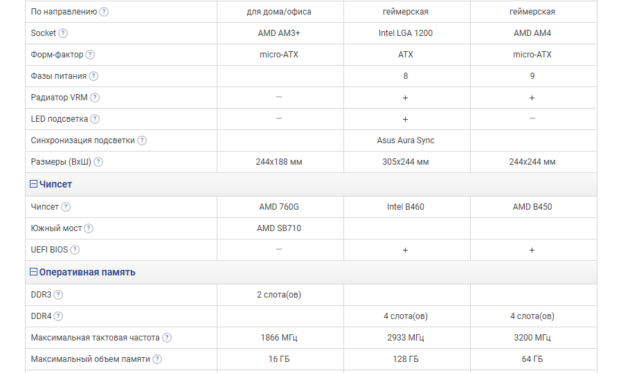
Подытоживая, не забываем затронуть вопрос основных характеристик материнской платы:
Форм-фактор. Как было сказано, этот параметр, включает в себя размер, места крепления материнки, а также разъемы для дополнительных устройств;
Тип сокета. Поскольку конкретный вид процессоров требует определенный разъем, выбранная вами модель ЦП будет определять эту характеристику;
Количество слотов и поддерживаемый тип ОЗУ. Первое указывает на возможности увеличения объема оперативной памяти, второе — на скорость ее работы;
Частота системной шины. Напрямую влияет на производительность компьютера. Чем больше — тем выше будет производительность ПК. Естественно, это не единственный фактор, влияющий на скорость работы компьютера, однако необходимо подбирать компоненты так, чтобы частота системной шины не была меньше, чем у других элементов;
Чипсет — один из важнейших пунктов при выборе материнской платы. По-большому счету, от него зависит тип процессора, который можно будет использовать на материнке. Кроме того, модель чипсета влияет на тип оперативной памяти и количество поддерживаемой периферии. Грубо говоря — чипсет определяет функциональность материнской платы;
Количество слотов PCI Express
От этого зависит количество и возможность подключения как видеокарт, так и других плат расширений, использующих данный интерфейс;
Число гнезд SATA – позволит понять сколько HDD, SDD, и приводов оптических дисков возможно подключить;
Наличие и характеристики интегрированных: сетевой, графической и звуковой карт — позволит понять на что будет способен ваш ПК без покупки их дискретных аналогов;
Наличие и количество внешних разъемов — как для стационарного компьютера, так и для ноутбука важно наличие хотя бы 3 USB портов, выхода на наушники и входа для микрофона. Кроме того зачастую также необходим Ethernet порт, VGA (уже довольно старый), HDMI
Хотя здесь больше необходимо отталкиваться от собственных потребностей.
Заключение. Сложная анатомия материнской платы
Учитывая, сколько всего понапихано на материнскую плату, совсем не удивляет то, что это едва ли не самый крупный (за исключением корпуса и монитора) компонент компьютера. Круг выполняемых задач у этого компонента любого ПК весьма широк. Это не только обеспечение других частей компьютера питанием и средствами коммуникации между собой. Это еще и механическое крепление процессора, памяти, разнообразных плат, кабелей.
Добавим сюда еще и представительские функции. Корпусов с прозрачной боковиной много, и сейчас модно выставлять внутренности напоказ. Посему желательно, чтобы материнская плата имела интересный дизайн и подсветку.
В результате получается, что это очень непростой компонент, и не самый дешевый в системе. Утверждение, что это самый важный элемент, является спорным. Процессор не менее важен, память – тоже, а разве нельзя того же сказать про блок питания, процессорный кулер? И все же многофункциональность и «широта взглядов» материнской платы вызывает уважение.
Производители предлагают нам большое количество моделей, ориентированные на выполнение разных задач, выполненные на разный эстетический вкус и кошелек. Дело остается за малым – из всего обилия предложений просто выбрать ту единственную, которая максимально полно удовлетворит запросы. А сделать это, порой, весьма непросто.
Хороших и правильных покупок!








